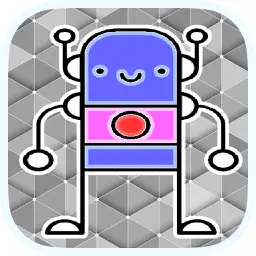如何在Windows 7系统中创建宽带连接
步骤1:打开IE浏览器,点击“工具”菜单

首先,在Windows 7系统中,我们需要打开IE浏览器来创建宽带连接。找到浏览器顶部的菜单栏,点击“工具”选项。
步骤2:选择“Internet选项”
在弹出的下拉菜单中,点击“Internet选项”。这个选项将帮助我们进一步设置和配置网络连接。
步骤3:点击“连接”选项
在“Internet选项”的窗口中,我们可以看到多个选项卡。点击“连接”选项卡,这里包含了一些网络连接的设置。
步骤4:点击“添加”按钮
在“连接”选项卡下方,我们会看到一个“添加”按钮。点击这个按钮将会打开一个新的窗口,允许我们添加新的网络连接。
步骤5:选择“宽带”连接类型
在新打开的窗口中,我们将看到不同的网络连接类型。点击“宽带”选项,因为我们要创建的是一个宽带连接。
步骤6:输入必要的信息
现在,我们需要输入一些必要的信息来完成宽带连接的创建。根据您的具体网络提供商和套餐,输入相应的用户名、密码和其他相关信息。
步骤7:保存设置并连接
在输入完所有必要的信息后,点击“保存”按钮来保存您的设置。然后,您可以尝试连接宽带,看看是否能够成功建立连接。
总结
通过以上步骤,我们可以在Windows 7系统中轻松地创建宽带连接。确保您输入了正确的用户名、密码和其他相关信息,以便顺利建立连接。一旦连接成功,您就可以享受快速的宽带网络服务,畅玩各种在线游戏和应用程序。
上一篇: 三国魂游戏攻略:初期玩法
下一篇: 如何查看您的足球管理游戏队伍参加的赛事